Sist oppdatert den

Få ting kan være mer irriterende eller forvirrende i Windows enn en overbefolket kontekstmeny. Hvis du høyreklikker og plutselig er halvparten av skjermen dekket på 24 ″ + skjermen din, er det på tide å rydde opp.
Du husker CCleaner? Det er det groovy verktøyet vi vanligvis bruker til slipper en atomangrep på datamaskinens nettleserhistorie. Denne gangen vil jeg vise deg en mindre kjent funksjon som er lagt til i det siste. Den lar deg administrere Windows-kontekstmenyen. Kontekstmenyen vises når du høyreklikker på et element fra Windows-skrivebordet eller i Utforsker. Normalt er det vondt å redigere, så dette gratis verktøyet kommer godt med.
Hvis du har en ny datamaskin, eller ikke installerer mye, har du sannsynligvis ikke en hurtigmeny full av søppel. En rask måte å sjekke er å bare høyreklikke på en mappe eller et program et sted i Windows. Som du ser fra skjermdumpen nedenfor, har jeg en oppblåst og forvirrende kontekstmeny. Den er fylt med mange ekstra oppføringer, og jeg bruker ikke de fleste av dem.
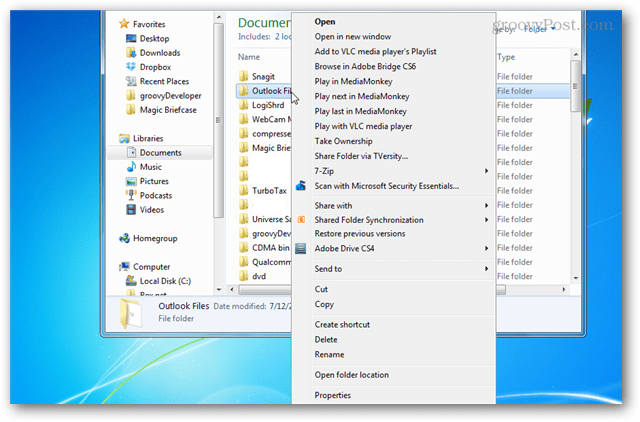
Hvis du ikke har installert CCleaner allerede, kan du hente den fra Piriforms offisielle nedlastingsside. Det er en gratis, betalt eller bedriftsversjon av programvaren. Gratisversjonen er praktisk talt den samme som de andre, men hvis du liker den, kan du kjøpe Professional-utgaven for å vise at du setter pris på utviklerens harde arbeid.
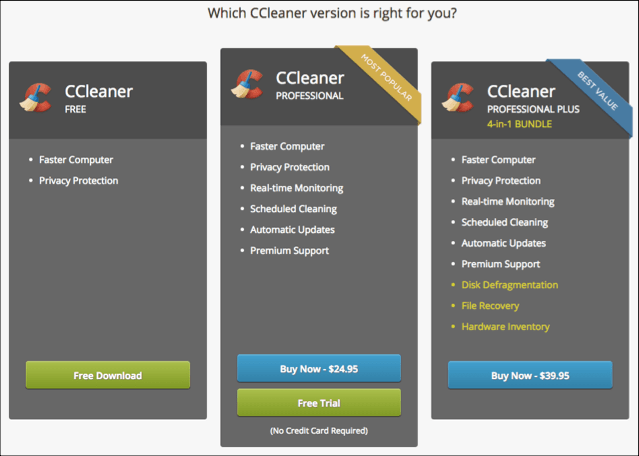
For å få tilgang til Context Menu manager, gå til Verktøy> Oppstart> Kontekstmeny.
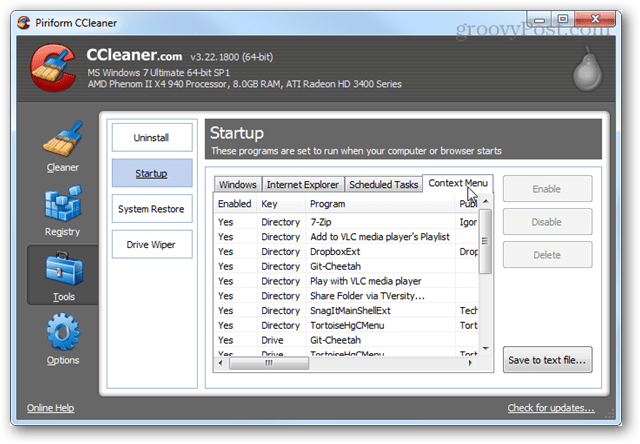
Aktivering og deaktivering av kontekstmenyelementer er bare et spørsmål om å klikke på dem og velge riktig alternativ. Du kan også lagre en kopi av listen over elementer i en tekstfil, som deretter kan sendes til IT-fyren din eller til din favoritt, groovy geeks svar-gruppe for råd.
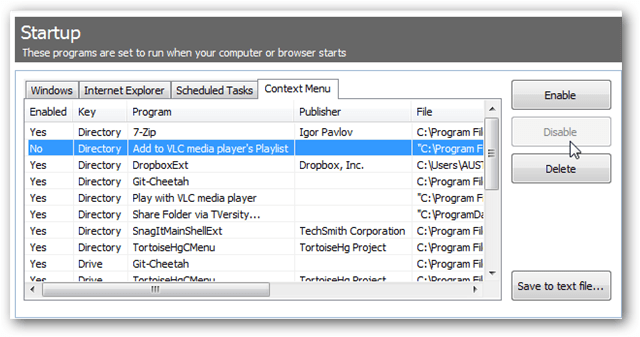
På bare noen få minutter er kontekstmenyen ren og ryddig. Her er kontekstmenyen etter at jeg har ryddet opp - mye mindre enn da jeg begynte.
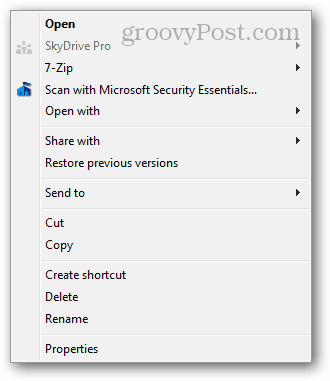
Redaktøren i CCleaner støtter ikke alle oppføringer i kontekstmenyen, men det er et stort steg opp i brukervennlighet sammenlignet med kompliserte apper for redigering av kontekstmenyer eller å gå inn og endre Windows-registeret.

